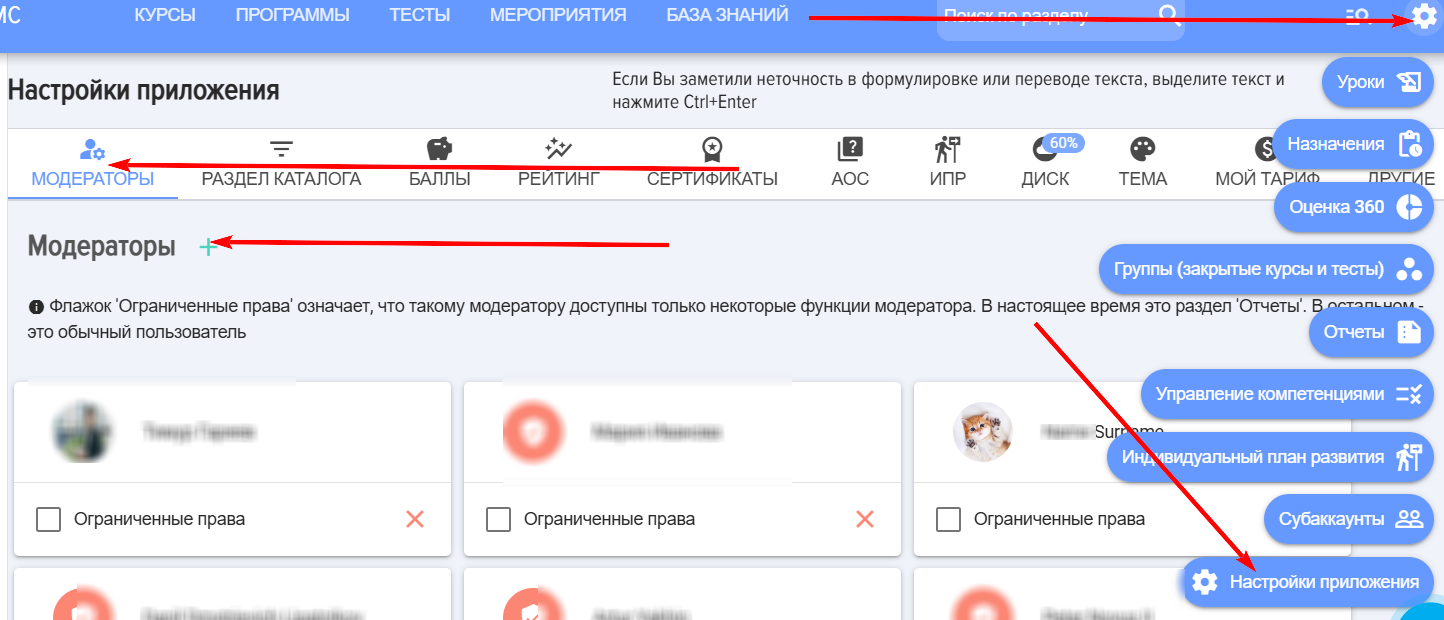Menu của Người kiểm duyệt
Giới thiệu
1. Người điều hành thực hiện cấucài hìnhđặt ứng dụng và quản lý quá trình đào tạo.
2. Người kiểm duyệt đầu tiên được thêm tự động, đó là người đã cài đặt ứng dụng. Người kiểm duyệt thứ hai và những người tiếp theo có thể được thêm bởi một người kiểm duyệt khác hoặc quản trị viên hệ thống CRM.
3. Để thêm người kiểm duyệt:
- Nhấp vào biểu tượng bánh răng ở góc trên bên phải (chỉ
dành choquản trị viên hệ thống CRM hoặcERP,ERPkhôngmớikhảcódụngquyềnvớitruy cập, nhân viên thông thường không thể sử dụng). - Chọn Cài đặt ứng dụng.
- Tab Điều hành viên.
- Nhấn vào dấu cộng và chọn nhân viên.
4. Điều hành viên với quyền hạn hạn chế. Quyền hạn hạn chế Rights có nghĩa là điều hành viên này chỉ đượccó thể truy cập vào một số chức năng điều hành nhất định. Hiện tại, phần nàyđó là Section 'Báo cáo'. Về mọNgoài mặtra, khác, đâyhọ là một người dùng thông thường.